فرایند گردش کار یا Workflow چیست؟
گردش کار یا workflow
گردش کار در نرم افزار CRM به شما این امکان را میدهد که فرایندهای ساده و پیچیدهی کسبوکار را در CRM به طور خودکار راهاندازی کنید. شما میتوانید گردش کار را با استفاده از قابلیتهای CRM و یا به صورت سفارشی با دات NET برای اجرای جریانهای کاری پیچیده ایجاد کنید. گردش کار در پسزمینه یا در زمان واقعی اجرا میشود و میتواند به طور اختیاری به دادهی کاربر نیاز داشته باشد. گردش کار میتواند هم براساس شرایط خاص و هم به صورت دستی توسط کاربران ایجاد شود. گردش کار CRM با استفاده از بنیاد گردش کارِ ویندوز انجام میشود. در این بخش در مورد پیکربندی گردش کار به شما آموزش خواهیم داد.
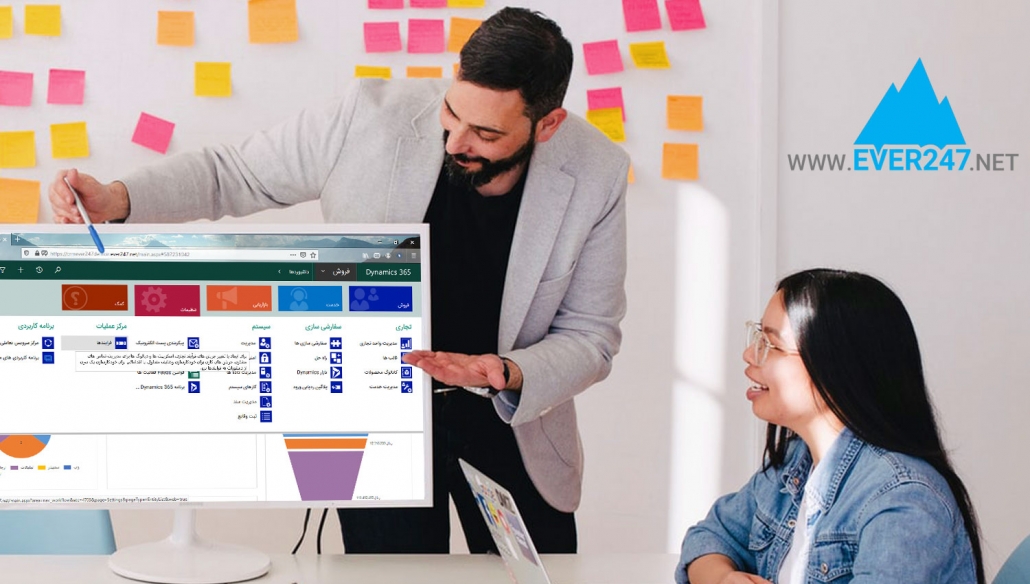
پیکربندی یک گردش کار به ترتیب دارای بخشهای اصلی زیر است:
- پیکربندی واحدی به صورت همزمان
- پیکربندی همگام یا ناهمگام
- پیکربندی پیغام یا یک رویداد
- پیکربندی حوزهای/دامنهای
- پیکربندی مرحلهای
گردش کار همگام و ناهمگام
زمانی که یک گردش کار ایجاد میکنید، گزینهی Run را در پسزمینه خواهید دید که مشخص میکند آیا گردش کار در زمان واقعی(همگام) انجام میشود یا در پسزمینه(ناهمگام). به طور کلی، رویکرد پیشنهادی این است که گردش کار تا زمانی که از منابع سیستم استفاده میکند، در پسزمینه اجرا شود. با این حال، شما هر زمان که بخواهید، میتوانید از هر کدام استفاده کنید.
پیغامهای گردش کار
گردش کار میتواند در رویدادهای خاصی مانند موارد زیر به ثبت برسد:
- ثبت و ایجاد رکورد
- تغییر وضعیت رکورد
- تعیین رکورد
- تغییر مقدار و اندازهی فیلد رکورد
- حذف رکورد
محدودهی گردش کار
گردش کار به شما این امکان را میدهد تا حوزهای که میخواهید گردش کار در آن اجرا شود را تعیین کنید. در جدول زیر میتوانید حوزهی گردش کار پشتیبانی شده را ببینید:
| تنها بر روی رکوردهای کاربر که با کاربر گردش کار یکی است، اجرا خواهد شد. | کاربر |
| بر روی رکوردهای کاربران واحد کسبوکار که با کاربران گردش کار یکی است، اجرا خواهد شد. | واحد کسبوکار |
| گردش کار بر روی رکوردهای کاربران واحد کسبوکار که با کاربران گردش کار و نیز هر یک از واحدهای کسبوکارهای کوچک و وابسته یکی است، اجرا خواهد شد. | واحد کسبوکار اصلی |
| گردش کار بر روی رکوردهای هر کاربر در CRM اجرا خواهد شد. | سازمان |
مراحل گردش کار
گردش کار در CRM ترکیبی از مراحلی است که گردش کار از آنها پیروی میکند. شما حتی میتوانید این مراحل را در مراحل منطقی تقسیم کنید. مراحل زیر با گردش کار CRM پشتیبانی میشوند.
| مراحل شرطی | بررسی شرایطیک عبارت “اگر (شرط)-سپس” را مشخص میکند.انشعاب شرطی یک عبارت “دیگر- اگر- پس از آن” را مشخص میکند و تنها میتواند با بررسی شرایط مورد استفاده قرار گیرد.عملیاتِ پیشفرضیک عبارت “دیگر” را مشخص میکند که تنها میتواند با بررسی شرایط مورد استفاده قرار گیرد. |
| مراحل انتظار | حالت انتظارتا زمانی که شرایط خاصی پیش بیاید، منتظر بمانید. این مسئله برای گردش کار زمان حقیقی قابل اجرا نیست.شاخهی انتظار موازیشاخهی انتظار موازی یک حالت جایگزین با مجموعهای از مراحل اضافی است که میتواند معیارهای اولیه را مشخص کند. |
| مراحل انجام کار | ثبت رکوردثبت یک رکورد از واحدی مشخص با مقادیر پیشفرضبهروزرسانی رکوردبهروزرسانی رکورد انتخاب شده تعیین رکورداختصاص دادن رکورد انتخاب شده به کاربر یا گروهفرستادن ایمیلفرستادن یک ایمیلانجام کارتعیین مراحل گردش کار سفارشی. این مراحل توسط نرمافزار مدیریت ارتباط با مشتری توسعه مییابند.تغییر وضعیتتغییر وضعیت رکورد انتخاب شدهتوقف گردش کارتوقف جریان کار فعلی |
مثال دربارهی گردش کار ( workflow )
در این مثال، ما یک گردش کار ساده که در پسزمینه اجرا میشود را ایجاد میکنیم تا هر مخاطب جدید وارد شده را به یک کاربر خاص اختصاص دهد و سپس یک ایمیل خوشآمدگویی را برای مشتری ارسال کند.
مرحله ۱- رفتن به قسمت تنظیمات(Settings) و سپس رفتن به قسمت Processes
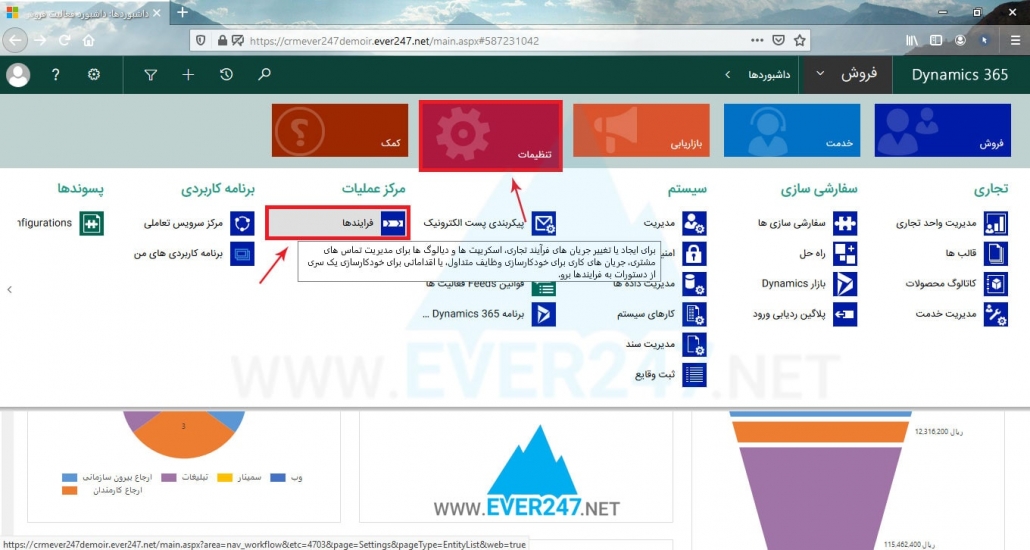
مرحله ۲- روی New کلیک کنید.
مرحله ۳- در پنجره CreateProcess، جزئیات زیر را وارد کنید.
نام فرآیند (Process Name)- گردش کار مشتری جدید (که میتواند هر نامی که شما بخواهید باشد)
ردیف (Category)- گردش کار
نهاد (Entity)- گردش کار (این همان نهادی خواهد بود که شما گردش کار را ایجاد میکنید که ما مخاطب تماس را انتخاب کردیم)
اجرای گردش کار در پس زمینه Run this workflow in the background))-همانطور که ما یک گردش کار ناهمگام را ایجاد کردیم، شما هم این گزینه را تیک بزنید و در آخر OK را بزنید.
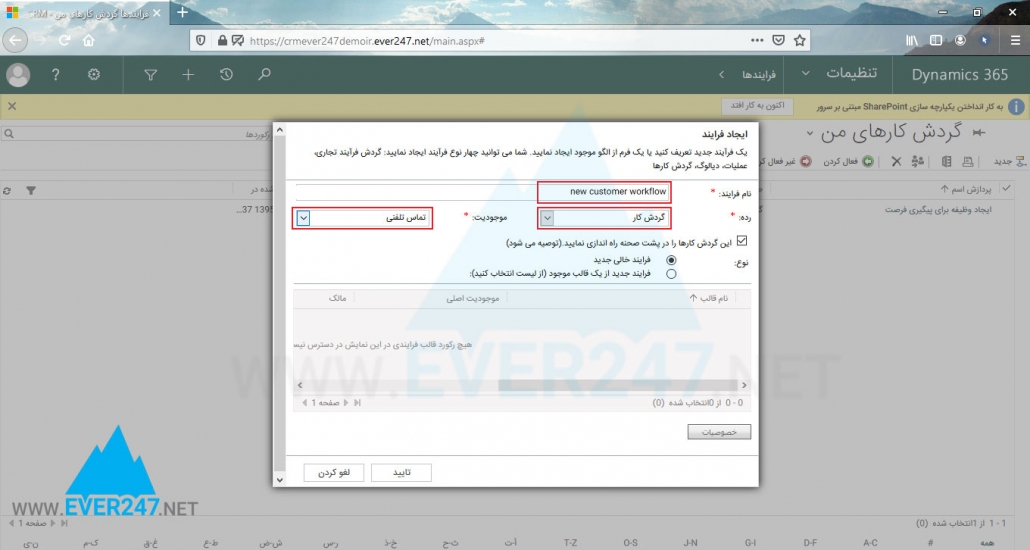
مرحله ۴- در پنجره New Process جزئیات زیر را وارد کنید:
گزینهی Activate As- قسمت Process
گزینهی Scope- قسمت User
گزینهی Start when- قسمت Record is created
کلیک روی گزینهی Add Step- قسمت Assign Record
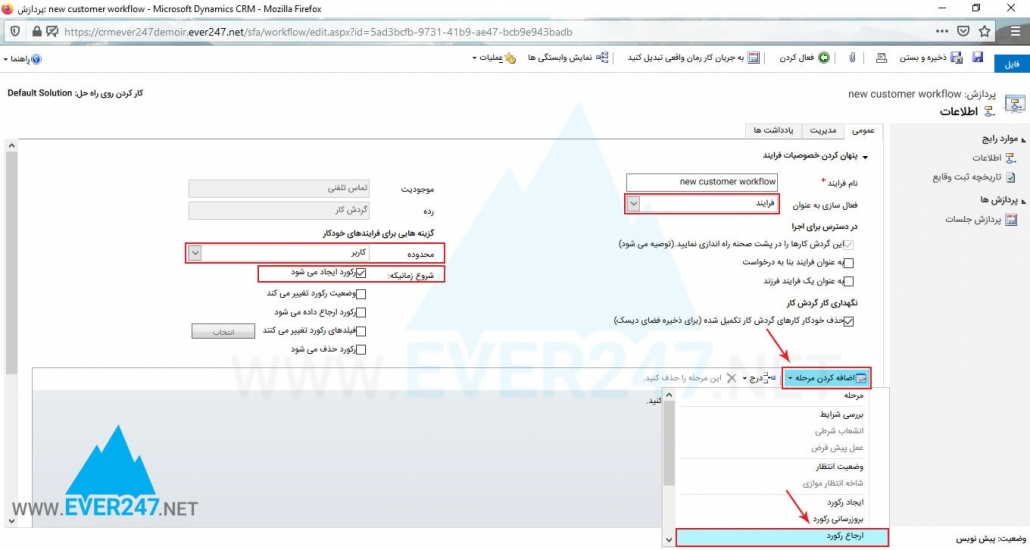
مرحله ۵- در این مرحله یک گام جدید به گردش کار اضافه خواهد شد. به این ترتیب که کاربری که تمام مخاطبهای ایجاد شده مربوط به آن است را مشخص کنید. گزینهی Assign Record to Team را انتخاب کنید. گزینه Assignرا به عنوان نهادی که در آن گردش کار ایجاد کردهاید انتخاب کنید و سپس روی آیکونی که در تصویر مشاهده میکنید، کلیک کنید.
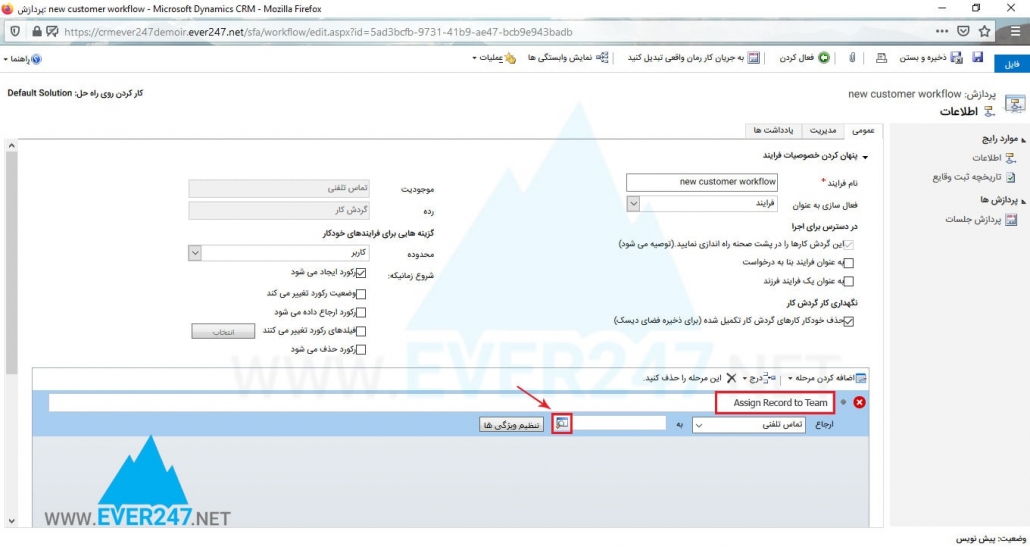
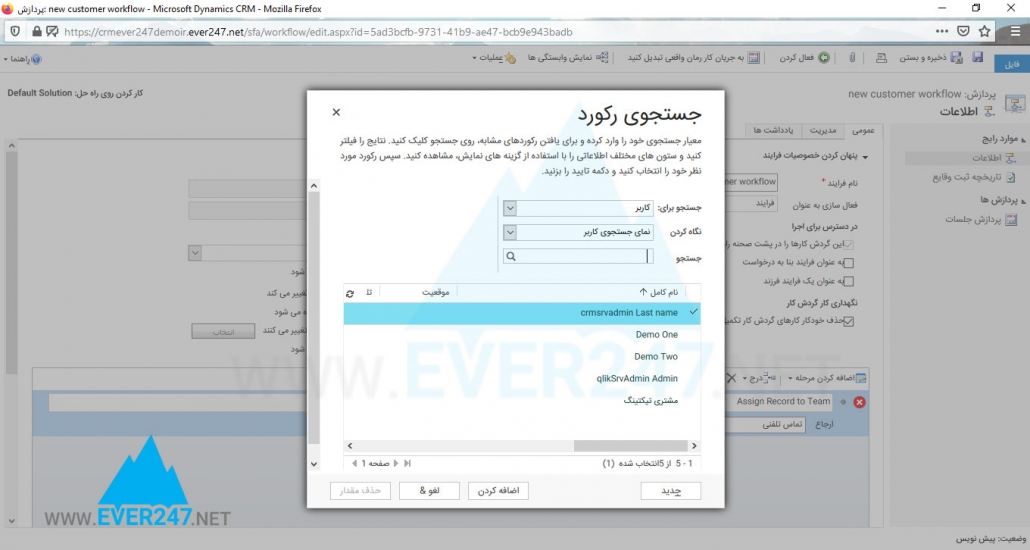
مرحله ۶- در پنجرهی Lookup هر کاربری را که میخواهید انتخاب کنید. شما حتی میتوانید یک گروه خاص که میخواهید دادههای مربوط به آن را ثبت کنید، مشخص کنید. سپس روی گزینهی Add کلیک کنید.
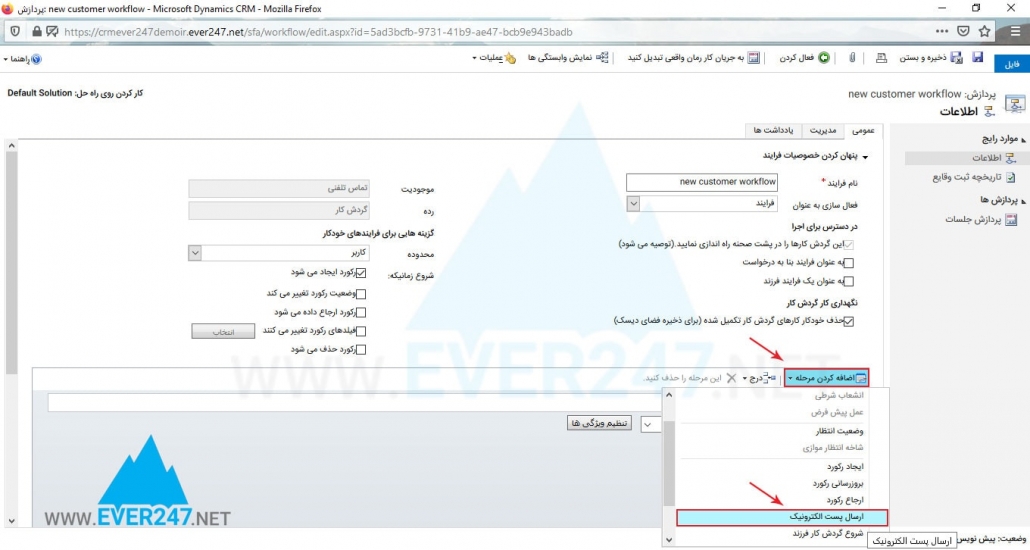
مرحله ۷- گزینهی Add Step → Send Email را بزنید. در این مرحله، ما ارسال ایمیل به مشتری را پیکربندی خواهیم کرد.
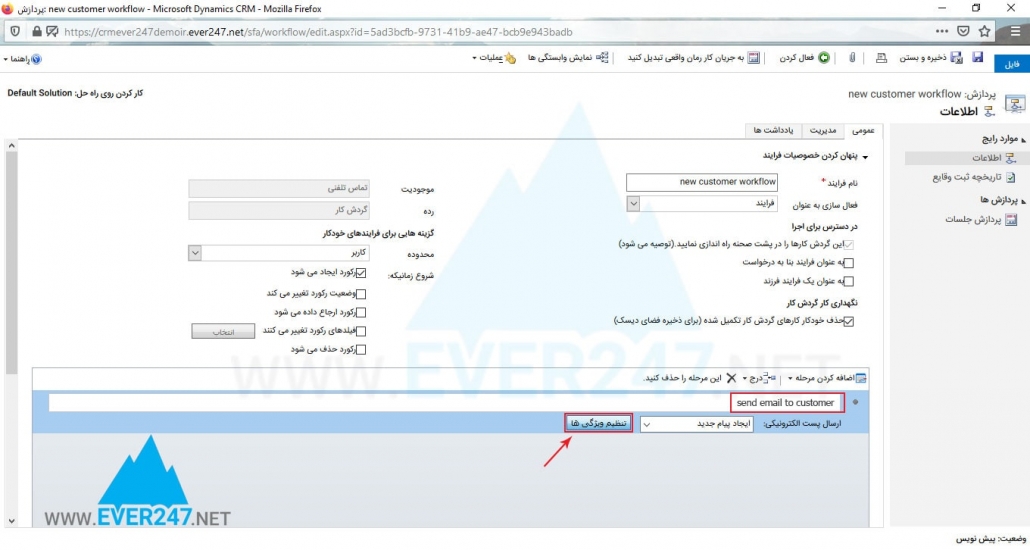
مرحله ۸- در این مرحله نام خود را به عنوان فرستندهی ایمیل به مشتری وارد کنید. سپس روی گزینهی Set Properties کلیک کنید.
مرحله ۹- در پنجرهی بعدی برای پیکربندی ایمیل، عملیات زیر را انجام دهید.
گزینهی From- روی گزینهی From کلیک کنید. در پنل سمت راست، گزینهی OwningUser and User را انتخاب کنید. سپس Add → OK را بزنید.
گزینهی To- روی گزینهی To کلیک کنید. در پنل سمت راست، گزینهی Contact and Contact را انتخاب کنید. سپس Add → OK را بزنید.
گزینهی Subject- موضوع مربوطه را وارد کنید.
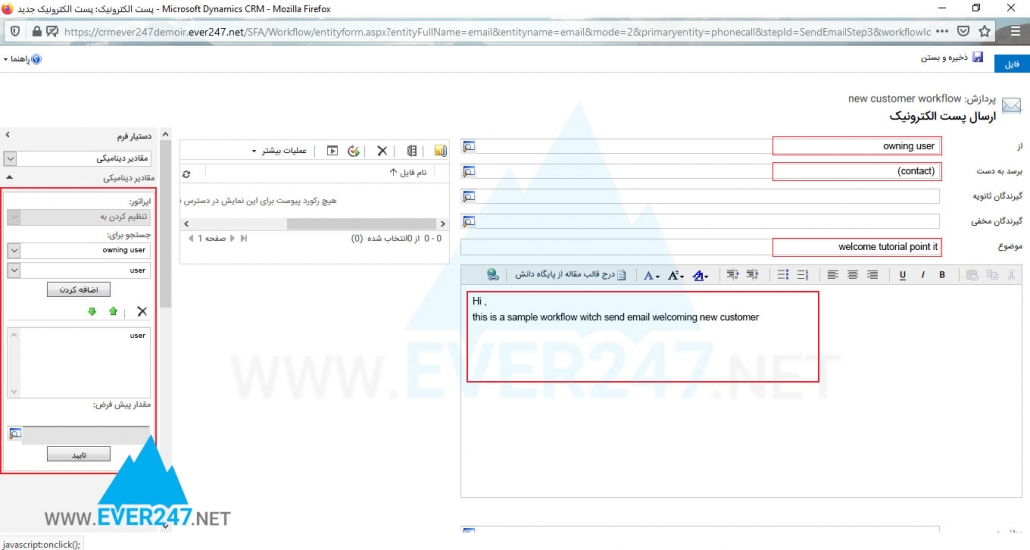
گزینهی – Body متن مربوطه را بنویسید.
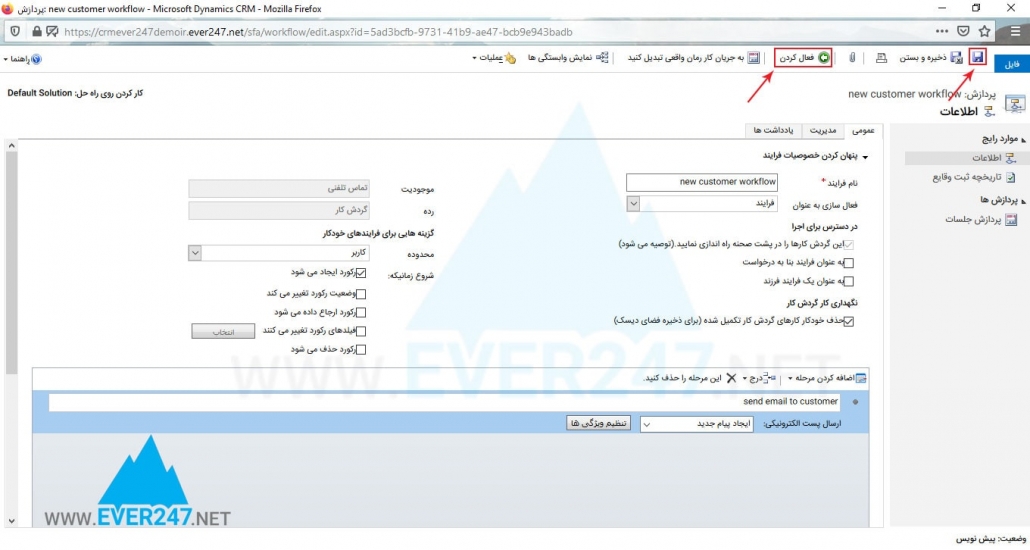
مرحله ۱۰- روی گزینهی Save و سپس Activate کلیک کنید.
مرحله ۱۱- در پنجرهی Process Activate Confirmation که مقابلتان باز میشود، گزینهی Activate را بزنید..
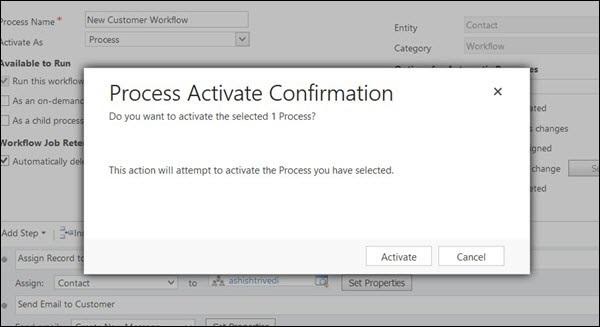
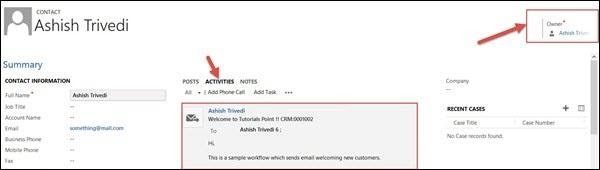
مرحله ۱۲- به قسمت مخاطبان بروید و یک مخاطب جدید ایجاد کنید. به محض ایجاد یک مخاطب جدید با ذخیره کردن رکورد، شما مخاطبی را خواهید دید که برای کاربر تنظیم شده است و در گردش کار پیکربندی کردهاید. همچنین اگر روی قسمت Activities کلیک کنید، فعالیت الکترونیکیای که برای این مخاطب ایجاد شده است را خواهید دید. این امر تایید میکند که گردش کار با موفقیت انجام شده است.
گردش کار در مقایسه با افزونه یا پلاگین(Plugin)
گردش کار و پلاگین ممکن است هر دو برای گسترش و اتوماتیک کردن نرمافزار CRM به کار رود. در بسیاری از زمینهها، هر دو این روشها را میتوان به جای یکدیگر به کار برد. به عنوان مثال، اگر بخواهید یک ایمیل ساده را به مشتریان خود ارسال کنید، میتوانید این کار را از طریق یک پلاگین یا گردش کار انجام دهید. اما این سوال پیش میآید که چگونه بین گردش کار و پلاگین یکی را انتخاب میکنید؟
ما این مسئله را برای شما روشن میکنیم.
- اگرچه پلاگین و گردش کار را میتوان برای منطق همگام و ناهمگام، همزمان به کار برد، اما به طور کلی پلاگین برای منطق همگام و گردش کار برای منطق ناهمگام به کار میرود.
- به طور کلی، برای اجرای سیستم کسبوکار پیچیده، پلاگین به گردش کار ترجیح داده میشود. از گردش کار بهتر است زمانی که میخواهید فعالیتهای سادهتری مانند ارسال ایمیل، تعیین کاربران و غیره را انجام دهید، استفاده کنید.
- پلاگین با کد گذاری انجام میشود، در حالی که گردش کار را میتوان مستقیماً توسط کاربران تجاری بدون نیاز به گردش کار، پیکربندی کرد.
- گردش کار میتواند بر اساس تقاضا عمل کند. از این رو، اگر الزاماتی وجود داشته باشد که کاربر بخواهد برخی از منطق را به صورت دستی اجرا کند، گردش کار گزینه بهتری خواهد بود.
- به لحاظ تاثیر عملکرد، پلاگینِ عملکرد و توان عملیاتی بهتری در مواردی که فرکانس درخواست بالاتر است، فراهم میکند.
نتیجه گیری
این مبحث یکی از مهمترین کارکردهای CRM را معرفی میکند. ما ابتدا همگام/ناهمگام سازی گردش کار، پیغامها، دامنه و مراحل انجام آن را توضیح دادیم و سپس با یک مثال، اجرای گردش کار را کامل شفاف سازی کردیم. در نهایت، تفاوتهای بین گردش کار و پلاگین را بررسی کردیم.
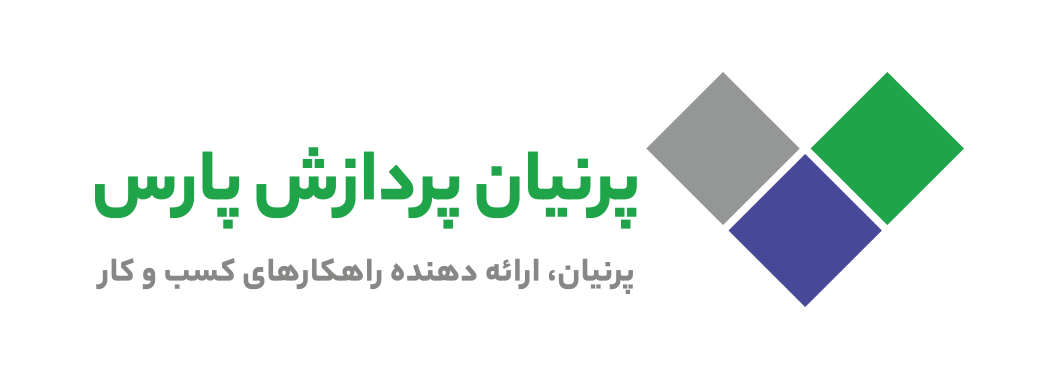







دیدگاه خود را ثبت کنید
تمایل دارید در گفتگوها شرکت کنید؟در گفتگو ها شرکت کنید.